UE4 チュートリアル動画に日本語字幕が追加されるという情報を得たため、今回のシリーズからは、動画チュートリアルを逐一まとめていくスタイルはやめて、チュートリアルで紹介される重要な操作について的を絞ってまとめていきます。具体的には、 実験 などを通じてチュートリアルの理解を深めます。
動画
[1] プロジェクトの作成方法
動画チュートリアルでは、冒頭に C ドライブにプロジェクト (=作成するゲームのデータをすべて入るもの) を新規作成しています。しかし、C ドライブが容量の小さい SSD の場合は、UE4 自体は C ドライブに入れて、プロジェクトは D ドライブや外付けのハードドライブにプロジェクトを保存したいものです。
実験 外付け HDD にプロジェクトを新規作成してみる

まず、[ファイル] メニューをクリックして、[新規プロジェクト] を選択します。
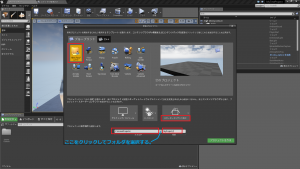
[新規プロジェクト] ウィンドウが現れるので、[空のプロジェクト]、[スターターコンテンツ有り] の設定で、プロジェクトのためのフォルダを選択します。ここでは、F ドライブの UnrealProjects というフォルダに指定して、プロジェクト名を MyProject_F にしています。
ここで、一旦このプロジェクトを閉じて、別のプロジェクトを開きます。そこで、MyProject_F を開けるでしょうか?

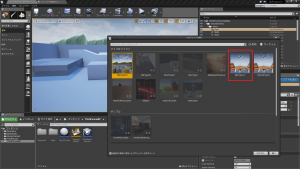
このように、MyProject_F が [マイプロジェクト] に表示されました。これをクリックすると、無事プロジェクトは開かれました。

[2] オブジェクトを親子付けする
チュートリアルでは、[アウトライナ] タブ (シーン内の全アクタを階層表示する) を利用して、 イスどうしを親子付けする方法を紹介しています (配置の時に便利です)。親のイスを移動すると、子のイスもそれに追随して動きます。イスとテーブルなど、異なるオブジェクトどうしも親子付けできます。
実験 任意のオブジェクトどうしを親子付けする

イスをテーブルにドラッグ & ドロップします。(あるいは、ビューポート内または [アウトライナ] 内でイスを選択状態にして右クリックメニューを出して [へ親子付け] を選択して、テーブルを選択します。)

テーブルを持ち上げるとイスも持ち上がります。[アウトライナ] でもイスがテーブルの下にインデントがつけられて配置されています。子を持ち上げても親は追随しません。
親子付けを解消するには、ビューポート内または [アウトライナ] でイスを選択して右クリックメニューを出して、[デタッチ] をクリックします。

親子付が解消されると、親を下げても子のイスは浮いたままです。

スタチュー (像) ― テーブル ― イス、のような親子付けも可能です。

[3] トリガーボックス
チュートリアルではトリガーボックスを使う方法が説明されていますが、途中で終わっています。せっかくですから、どのようにブループリントが機能するのか実験してみます。
実験トリガーボックスを使って実際にライトを消してみる
まず、①配置モードにしてから、②[基本] からトリガーボックスをビューポートにドラッグ & ドロップします。③さらに、[コンポーネントを追加] をクリックして表示されるウィンドウから Point Light を選択します。すると、ライトがトリガーボックスの中にコンポーネント (部品) として表示されます。(見やすくするためにライトに赤色をつけています。)

④さらに、[ブループリントを追加] をクリックすると、このトリガーボックス (+ポイントライト) にブループリント スクリプト (簡易的なプログラム) が追加されます。⑤それをダブルクリックして、ブループリントを開きます。
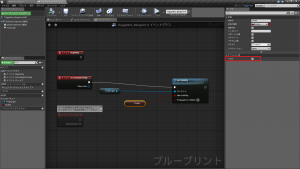
ブループリントは上のように組みます (チュートリアルとは若干異なる部分があります)。詳しい説明はいずれ機会があるので省きますが、おおまかな流れは、このアクタ (トリガーボックス) に何か (この場合プレイヤー) がオーバーラップ (重なること) し始めると (= ActorBeginOverlap というイベントが発動すると)、Set Visibility (見え方をセットする) という関数 (機能) が呼び出されます。この関数のターゲットには、Point Light (先に追加したコンポーネント) という変数が接続されているので、この Point Light の見え方がセットされます。関数の New Visibility (新たな見え方=ActorBeginOverlap) には、Visible という変数を作ってつなげています。この Visible の値は、[詳細] パネルにあるように、チェックマークが入っていません。つまりこの場合は「見えない」(false) という値になります。
簡単に言えば、プレイヤーがこのトリガーボックスの領域に入ると Point Light が消えるということになります。
このようにブループリントとは、アクタ (レベルに配置できるもの) の動作を何らかのきっかけによって制御することができるものです。
今回は、以上です。お読みいただき、ありがとうございました。




